我们通常所说的远程控制,即使说通过某种手段,通过另一台设备来控制一台计算机,远程控制运用相当广泛,小到你远方的朋友向你寻找电脑技术的支持,需要你的帮忙,这个时候远程控制就显得比较重要了,他可以通过网络接手你的电脑,直接帮你解决您的电脑问题。大到远程教育、远程维护、远程办公等等,例如:利用远程技术,商业公司可以实现和用户的远程交流,采用交互式的教学模式,通过实际操作来培训用户,使用户从技术支持专业人员那里学习示例知识变得十分容易。而教师和学生之间也可以利用这种远程控制技术实现教学问题的交流,学生可以不用见到老师,就得到老师手把手的辅导和讲授。学生还可以直接在电脑中进行习题的演算和求解,在此过程中,教师能够轻松看到学生的解题思路和步骤,并加以实时的指导。
下面介绍几种连接远程控制的方法:
一、利用Window系统自带的远程桌面连接: 打开 程序—》附件—》远程桌面连接。如下图: 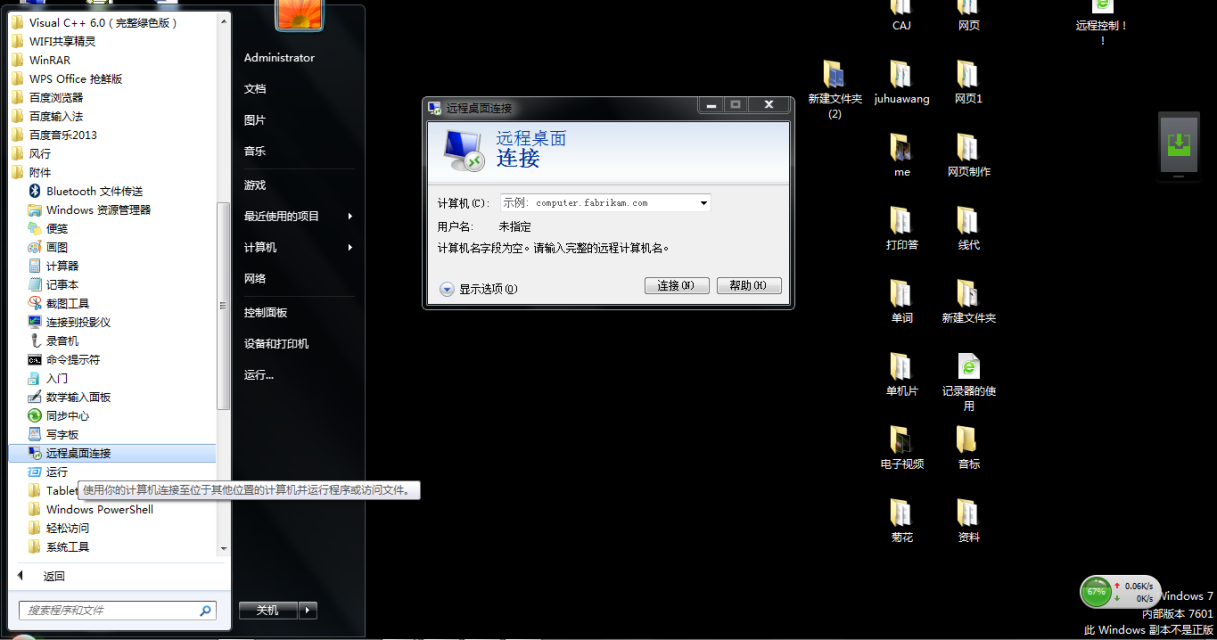
使用时被连接端需要提前开启允许远程控制的选项与授权允许访问的用户名,操作方法如下: 在被连接端设置允许远程控制以授权。 打开计算机系统属性设置,打开“远程”选项卡 在“远程协助”选项中设置 允许远程协助连接这台计算机。 在“远程桌面”选项中选择 允许远程桌面连接。确定。
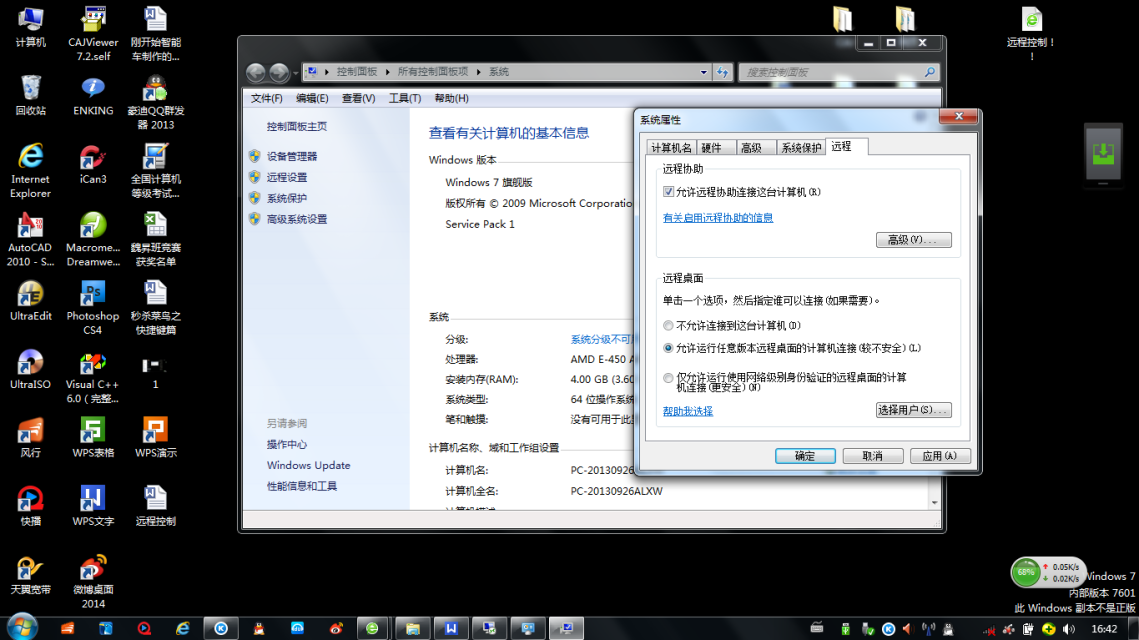
点击 选择用户...按钮,从弹出的如下远程桌面用户界面中选择授权的用户名:
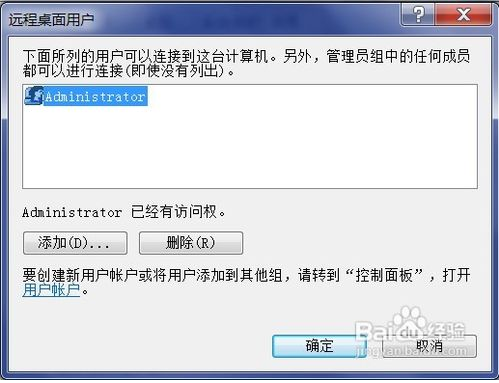
在连接端使用系统自带远程桌面连接功能连接远程计算机。打开远程桌面连接功能 (开始-程序-附件-远程桌面连接) 输入远程连接的计算机IP地址,点击连接按钮。
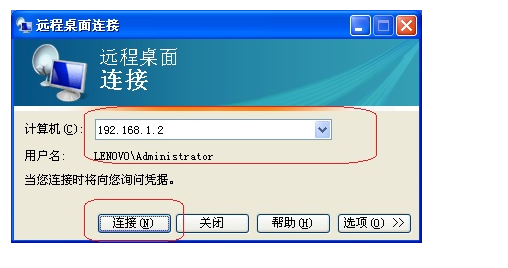
连接成功后即可控制对方电脑。
二、是利用QQ软件中附带的远程桌面:

此种方法不详细介绍,经常玩QQ的你们应该都用过这个。
三、利用第三方软件来进行远程连接。 TeamViewer 、QuickIP 、VNC远程控制软件、QuickIP 花生壳远程控制软件、灰鸽子远程控制软件、上兴远程控制软件
这里只介绍TeamViewer,因为本人只尝试过这个软件,其他的软件还请有兴趣的自己去试试。
操作方法: 双方计算机安装teamviewer软件
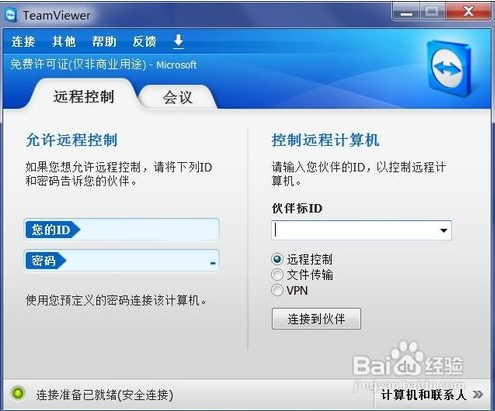
被控制方将本机teamviewer ID 密码告知控制方
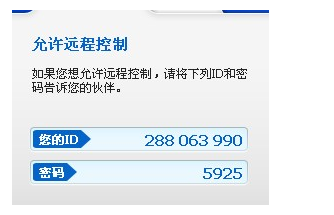
控制方利用被控制方teamviewer ID 密码连接被控制方 输入被控制计算机ID,点击连接到对方。 输入远程计算机密码进行验证即可,如图:
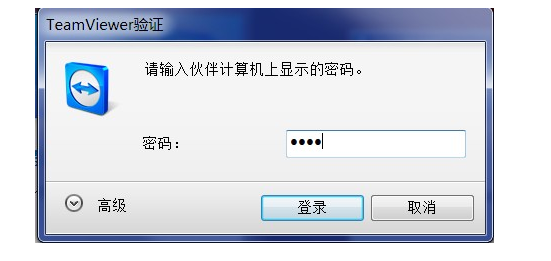
登录连接即可成功,此时就可以接手对方的计算机进行控制。 小伙伴们可以试下上面所说的方法,通过远程控制可以超越地域的限制,直接通过网络接手另一台计算机。
更多计算机资料请关注QQ群:302791806
|